聯成電腦小邱老師專欄:AutoCAD 3D 的滑鼠建模
文/圖、小邱老師
本文轉載自聯成電腦技術論壇,歡迎點選此連結,前往小邱老師版與講師互動。
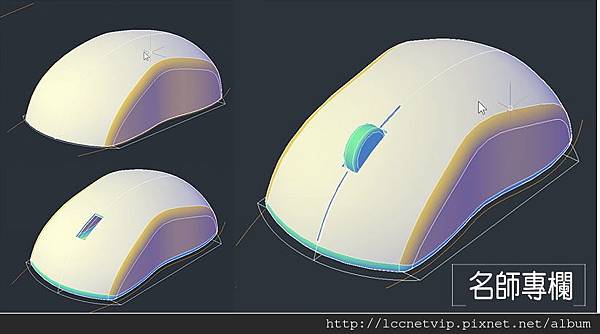
今天要為大家介紹的是 曲面建模的模式。
在產品設計的技巧中,曲面建模一直是主流。不管是SOLIDWORKS,CREO,UG,CATIA,都是以曲面建模作為產品外觀的建模主力。今天示範的是CAD3D,但是如果能熟悉這個流程,也能為日後設計的能力建立重要的基礎。
★建模的流程:
草繪–>曲面–>圍出封閉體積—>曲面合併成實體—>薄殼–>後續細節處理。說明的流程,所有軟體皆同,算是曲面建模的重要心法。
1、先在上視圖繪製 62X 76的矩形。

2、下方向上畫12長度的線。

3、下方沿端點繪製三點弧後,再鏡射至上面。

4、轉至立體視角,並用UCS 三點模式定UCS如圖所示,讓草繪平面立起來。

5、繪製一條雲形線 CV模式,大約七個點,可以轉至右視圖來調整。

6、輸入LOFT指令,點選兩個弧。

7、選用 導引線模式,再選剛完成的雲形線,會呈線如圖外形。

8、完成的滑鼠背部曲面 。

9、切換至上視圖,用雲形線CV設計出細腰型滑鼠上視圖曲線。

10、將曲線擠出超過背部曲面的高度。

11、將曲面鏡射至另一側。

12、畫一條線,擠出成底部曲面,請注意曲面必須高於滑鼠底部,以形成封閉空間。

13、打開曲面編輯工具列,選取雕刻指令。

14、選取所有曲面後,所完成的雕刻外型。

15、對側面製作R5圓角。

16、對下方邊緣製作R3圓角。

17、準備作薄殼,下圖為薄殼前的線架構。

18、薄殼厚度為1 ,完成後如下圖所示。

19、繪製滾輪的切割區域。

20、擠出後移至正確位置 。

21、對切割方塊作差集,除料後形成凹洞。

22、繪製滾輪的外型圓。

23、擠出後並製作滾輪圓角。

24、繪製並擠出用以分割左右鍵的分割體積塊。

25、差集後完成滑鼠外型。

補教品保協會,LINE Q , Dcard ,PTT ,學電腦 ,領贈品,聯成電腦Dcard,巨匠電腦,巨匠美語,評價,比一比,Mobile01,伊莉論壇,卡提諾論壇,台灣論壇,聯成美語,聯成美語abcgo,聯成美語abcgo評價,職場進修,英檢證照,比較過,美語學習,美語補習班,線上美語,商用英文,職場英文,旅遊英文,聯成美語,學英文 ,學美語 ,生活會話,聯成電腦評價,討論推薦
在完成外觀設計後,接著就要用利用愈來愈強大的CAD3D的產品表現功能,來吸引客戶的目光。擬真的產品表現絕對是產品設計的後段重要利器。怎麼做請看下回分解。